Neben Dateien von Ihrem Computer und OneDrive können Sie mit Outlook.com Dateien aus Speicherkonten von Drittanbietern wie Box oder Dropbox an Ihre Nachrichten anfügen. Wenn Sie Dateien von einem Drittanbieter-Speicherkonto anfügen möchten, müssen Sie die Verbindung mit Ihrem Outlook.com-Konto herstellen.
Herstellen einer Verbindung mit einem Speicherkonto
-
Wählen Sie Einstellungen aus.
-
Wählen Sie unter Einstellungen die Option E-Mail > Anlagen aus.
-
Wählen Sie unter Speicherkonten das Speicherkonto aus, mit dem Sie eine Verbindung herstellen möchten.
-
Geben Sie einen Benutzernamen und ein Kennwort für das Speicherkonto an.
Entfernen eines Speicherkontos
-
Wählen Sie Einstellungen aus.
-
Wählen Sie unter Einstellungen die Option E-Mail > Anlagen aus.
-
Wählen Sie unter Speicherkonten die Option Entfernen unter dem Konto aus, das Sie entfernen möchten.
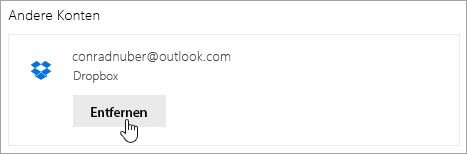
Wie arbeiten Speicherkonten im Hintergrund?
Outlook.com verwendet öffentliche APIs für die Kommunikation mit Ihrem Speicherkonto. Diese Kommunikation ermöglicht Outlook das Anzeigen Ihrer Liste von Dateien und das Freigeben von Dateien aus dieser Liste für die Empfänger Ihrer E-Mail-Nachrichten. Zum Aktivieren der Freigabe benötigt Outlook Ihre grundlegenden Speicherkontoinformationen und die Berechtigung für den Zugriff auf das Konto.
Sie können ein Speicherkonto jederzeit entfernen. Nachdem Sie das Speicherkonto entfernt haben, speichert Outlook keine weiteren damit verbundenen Informationen. Alle Dateien, die Sie bereits aus diesem Speicherkonto freigegeben haben, bleiben weiterhin für Ihre E-Mail-Empfänger freigegeben.
Benötigen Sie weitere Hilfe?
|
|
Um Unterstützung in Outlook.com zu erhalten, klicken Sie hier oder wählen Sie in der Menüleiste Hilfe aus, und geben Sie Ihre Abfrage ein. Wenn ihr Problem durch die Selbsthilfe nicht behoben werden kann, scrollen Sie nach unten zu Benötigen Sie weitere Hilfe? und wählen Sie Ja aus. Um uns in Outlook.com zu kontaktieren, müssen Sie sich anmelden. Wenn Sie sich nicht anmelden können, klicken Sie hier. |
|
|
|
Weitere Hilfe zu Ihrem Microsoft-Konto und Ihren Abonnements finden Sie unter Hilfe zu Konten und Abrechnung. |
|
|
|
Um Hilfe zu erhalten und andere Microsoft-Produkte und -Dienste zu beheben, geben Sie Ihr Problem hier ein. |
|
|
|
Posten Sie Fragen, folgen Sie Diskussionen, und teilen Sie Ihr Wissen in der Outlook.com-Community. |











